윈도우10 버전 2004로 업데이트를 하고 나서 갑자기 잘 사용하던 프린터의 출력물이 이상하게 나온다.
모두 이상하게 나오는 것은 아니고, 일부 엑셀 문서에서 이상하게 나온다. 어떤 건 이상없이 나오고 어떤 건 또 출력이 이상한 문자만 나오고...참 어렵다.
@PJL SET JOB NAME="XXXXXX"
@PJL COMMENT="HP Officejet 7510 series Windows 10.0"
이런 첫번째 장이 인쇄되고 지진파? 검색과 같이 물결의 파동이 두번째 장으로 출력이 된다.

아래는 윈도우 10에서 프린터 드라이버를 새로 설정하는 방법이다.
HP 홈페이지에 드라이버는 옛날 버전이고 윈도우 자체에서 제공하는 걸 사용하라고 해서 이렇게 설치를 하였다.
HP 홈페이지의 드라이버 지우고 재설치해도 계속 문제는 일어났다.
1. 설정에서 [프린터 및 스캐너] - [ 프린터 또는 스캐너 추가 ] 를 선택

2. 프린터 및 스캐너 검색 중... 나오다가 [ 원하는 프린터가 목록에 없습니다 ] 를 선택

3. 수동 설정으로 로컬 프린터 또는 네트워크 프린터 추가 선택

4. 만약 현재 사용하는 프린터의 IP주소를 알고 있고 리스트에 있으면 [ 기존 포트 사용 ] 을 선택

5. 프린터의 IP 주소를 알고 있다면 아래에 [ 새포트 만들기 ] - [STANDARD TCP/IP PORT ] 를 선택해서 IP주소를 입력해 주면 된다.
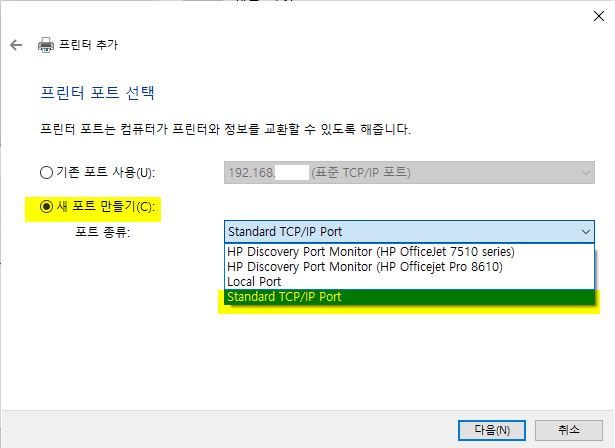
6. 프린터 드라이버 설치 창에서 [Windows 업데이트]를 선택하면 윈도우에서 자동으로 프린터 드라이버 리스트를 불러온다.

7. 기다리면 나온다. 몇분의 시간이 걸린다.

8. 테스트를 해 본 결과 똘82닷컴의 경우는 HP 오피스젯 7510 모델을 사용 중이 었는데,
HP Officejet Pro K550 또는 HP Officejet Pro K850, HP Officejet K7100 드라이버도 설정해도 출력이 되었다.
HP - > 여기선 HP 오피스젯 프로 K550 을 선택하는 화면이고..

9. 여기서는 제조업체 [HP] - HP Officejet K7100 Series 를 선택해 보았다.

10. 공유 안함 선택

11. 마침을 하고 원하는 문서를 출력해서 되는지 확인하면 된다.

12. 이것으로 문제는 해결된 것으로 알았지만 그렇지는 않다.
출력은 정상적으로 되나, 1페이지를 출력하였지만 저렇게 인쇄 상태창에는 사라지지 않고 그대로 남아 있다.
1페이지인데 3페이지?? 저렇게 출력 완료 후 사라지지 않으니.. 그 다음번에도 매번 인쇄 상태창에 남은 버퍼(?)를 취소/삭제 처리를 해 줘야 한다.

귀찮고.. 일일이 수동으로 해야 한다니..
다른 해결책을 아시는 분은 댓글로 달아주세요~
HP Officejet 86XX 시리즈도 동일 문제가 발생하면 k550 드라이버 설치를 추천하는 글이 있다.
참고로 HP Officejet 7510 프린터는 HP Officejet Pro K550/K850/K7100 으로 드라이버로 설정해서 출력은 되긴 한다는 걸 확인하였다. (버퍼는 남아 있지만..)




댓글